win10任务栏右下角图标隐藏方法 任务栏右下角图标怎么隐藏win10
更新时间:2022-10-29 15:49:00作者:qiaoyun
在win10系统任务栏右下角中,都会显示很多图标,可是有些小伙伴觉得图标太多了占用任务栏空间,其实我们可以将其隐藏起来,那么任务栏右下角图标怎么隐藏win10呢?方法并不会难,跟着小编来学习一下win10任务栏右下角图标隐藏方法。
解决方法:
1.在电脑桌面下方的任务栏找到搜索框,搜索“任务栏设置”。并点击打开“任务栏设置”。
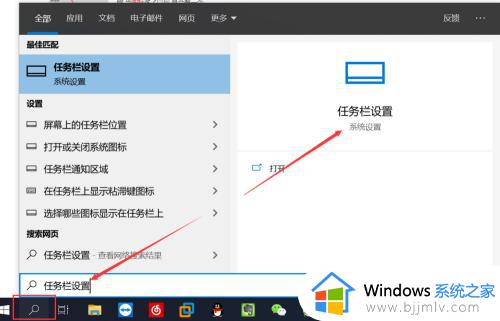 2.在打开的“任务栏设置”界面左下角,点击“任务栏”选项。
2.在打开的“任务栏设置”界面左下角,点击“任务栏”选项。
 3.在右侧点击“选择哪些图标显示在任务栏上”。
3.在右侧点击“选择哪些图标显示在任务栏上”。
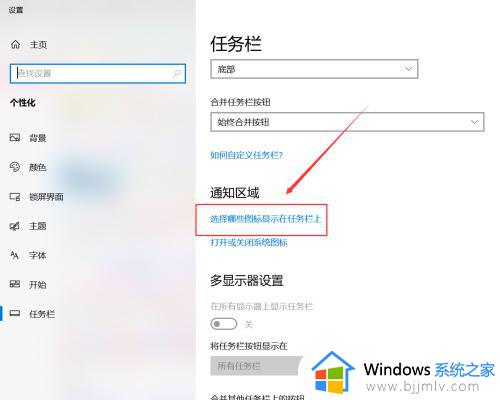 4.首先关闭“通知 区域始终显示所有图标”。
4.首先关闭“通知 区域始终显示所有图标”。
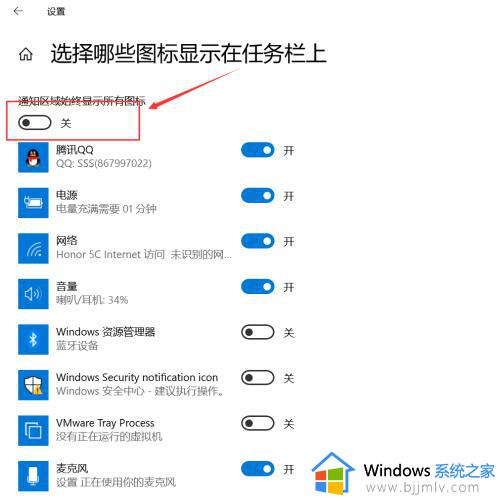 5.然后对需要显示/隐藏的程序选择“开/关”,最后关闭设置界面即可。
5.然后对需要显示/隐藏的程序选择“开/关”,最后关闭设置界面即可。
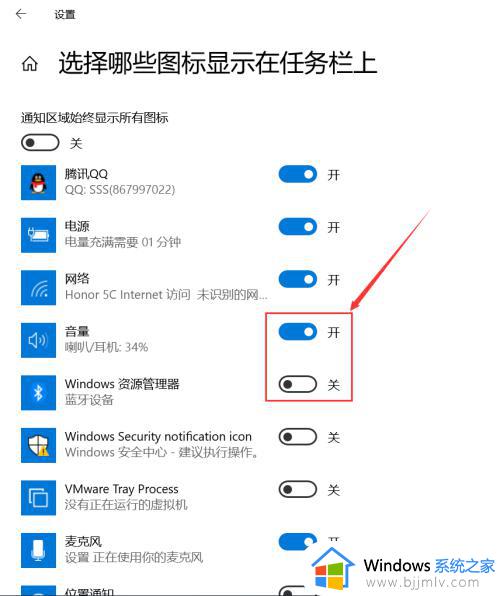 以上给大家讲解的就是win10任务栏右下角图标的详细隐藏方法,如果你有需要的话,可以学习上面的方法来进行操作吧。
以上给大家讲解的就是win10任务栏右下角图标的详细隐藏方法,如果你有需要的话,可以学习上面的方法来进行操作吧。
win10任务栏右下角图标隐藏方法 任务栏右下角图标怎么隐藏win10相关教程
- win10任务栏右侧图标隐藏方法 win10任务栏怎么隐藏右下角图标
- w10右下角图标设置如何隐藏 win10隐藏右下角图标的方法
- win10怎么不隐藏右下角图标 win10不隐藏右下角图标方法
- win10隐藏任务栏软件图标的方法 win10任务栏图标怎么隐藏
- 隐藏任务栏图标的步骤win10 win10如何隐藏任务栏图标
- win10怎么显示右下角图标 win10如何显示右下角隐藏图标
- win10右下角任务栏图标不显示怎么回事 win10任务栏右边角标无法显示如何处理
- win10下方任务栏隐藏设置方法 怎么隐藏win10下面的任务栏
- win10右下角隐藏图标怎么全部显示 win10如何把右下角隐藏的图标显示出来
- win10小图标不隐藏怎么设置 win10如何不隐藏任务栏小图标
- win10如何看是否激活成功?怎么看win10是否激活状态
- win10怎么调语言设置 win10语言设置教程
- win10如何开启数据执行保护模式 win10怎么打开数据执行保护功能
- windows10怎么改文件属性 win10如何修改文件属性
- win10网络适配器驱动未检测到怎么办 win10未检测网络适配器的驱动程序处理方法
- win10的快速启动关闭设置方法 win10系统的快速启动怎么关闭
热门推荐
win10系统教程推荐
- 1 windows10怎么改名字 如何更改Windows10用户名
- 2 win10如何扩大c盘容量 win10怎么扩大c盘空间
- 3 windows10怎么改壁纸 更改win10桌面背景的步骤
- 4 win10显示扬声器未接入设备怎么办 win10电脑显示扬声器未接入处理方法
- 5 win10新建文件夹不见了怎么办 win10系统新建文件夹没有处理方法
- 6 windows10怎么不让电脑锁屏 win10系统如何彻底关掉自动锁屏
- 7 win10无线投屏搜索不到电视怎么办 win10无线投屏搜索不到电视如何处理
- 8 win10怎么备份磁盘的所有东西?win10如何备份磁盘文件数据
- 9 win10怎么把麦克风声音调大 win10如何把麦克风音量调大
- 10 win10看硬盘信息怎么查询 win10在哪里看硬盘信息
win10系统推荐